
时间:2021-04-08 12:48:06 来源:www.win10xitong.com 作者:win10
即便win10系统已经非常的好用了,稳定性也相当的不错,但是还是会有一些问题存在,比如今天就有用户遇到了Win10怎么创建自定义分辨率的情况。即使是平时能够解决很多其他问题的网友可能这一次也不知道怎么解决Win10怎么创建自定义分辨率的问题。我们完全可以自己动手来解决Win10怎么创建自定义分辨率问题,处理这个难题的方法如下:1、首先我们回到桌面,然后选择空白处进行右键,在打开的窗口选择NVIDIA控制面板。2、然后在打开的窗口的左侧找到【显示】选项,在这里选择【更改分辨率】进行点击即可很轻松的完成了。Win10怎么创建自定义分辨率问题下面我们一起来看看它的完全处理法子。
推荐系统下载:win10专业版
Win10中自定义分辨率创建方法介绍
1.首先,我们回到桌面,然后右键单击空白区域,并在打开的窗口中选择NVIDIA控制面板。
2.然后在打开的窗口左侧找到[显示]选项,选择[更改分辨率]点击。
3.滚动到右侧,然后单击“选择分辨率”下的“自定义”按钮。
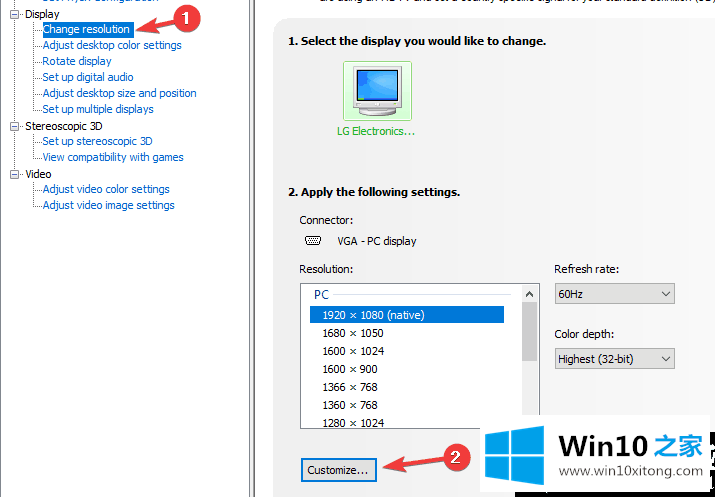
4.在出现的窗口中,选择[启用未公开的显示分辨率],然后选择[创建自定义分辨率]单击。
5.根据您的需要填写值,然后单击测试。
6.如果测试成功,可以使用。如果不成功,您需要再次填写该值进行测试。
以上是Win10中如何创建自定义分辨率以及Win10中如何创建自定义分辨率的介绍。如果你想更多的了解电脑系统的使用,可以关注win10 Home!
对于Win10怎么创建自定义分辨率的问题大家是不是根据小编在上文提供的方法步骤完美的解决了呢?还没有解决的网友们可以给小编留言,小编会帮助你们处理这个问题的。